* ეს პოსტი არის ნაწილი iPhone Lifeდღის რჩევა. დარეგისტრირდით. *
არა მხოლოდ შეგიძლიათ მოძებნოთ ადამიანები Photos აპში, iOS 10-ით და უფრო ახალი ვერსიით, ასევე შეგიძლიათ მოძებნოთ ობიექტები. გსურთ ნახოთ ძაღლების ყველა საყვარელი სურათი? შეგიძლიათ მოძებნოთ ძაღლების ფოტოები და იპოვოთ ისინი. ალბათ თქვენ ეძებთ შარშანდელი თქვენი ნაძვის ხის სურათს - მოძებნეთ ხეები. Photos აპი iPhone-ზე სულ უფრო და უფრო უკეთესად ახერხებს ამოიცნოს რა არის ფოტოში, რაც გაგიადვილებთ ზუსტად იმ სურათის პოვნას, რომელსაც ეძებთ. გარდა ამისა, iOS-ის ბოლო განახლებებმა მოგვცა ამის შესაძლებლობა დაამატეთ წარწერები ფოტოებზე ფოტოების აპში, რაც ძიების დროს უფრო ზუსტ შედეგებს იძლევა. საძიებო ფუნქცია მუშაობს წარწერების გარეშეც და საკმაოდ შთამბეჭდავია. აი, როგორ მოძებნოთ ობიექტები თქვენს Apple მოწყობილობაზე Photos აპში.
დაკავშირებული: როგორ დავამატოთ წარწერები iPhone ფოტოებს iOS 14-ში
როგორ მოძებნოთ ობიექტები ფოტოების აპლიკაციაში
ობიექტების ან არაადამიანების (როგორიცაა ცხენები, კატები და ძაღლები) ძებნა ბევრად უფრო ადვილი გახდა, როდესაც iOS 14 გამოვიდა, მაგრამ უკვე მნიშვნელოვნად გაუმჯობესდა iOS 10-ით დაწყებული. აი, როგორ გამოიყენოთ თქვენი Photos აპის ძიების ფუნქცია თქვენს ფოტო ბიბლიოთეკაში ობიექტების მოსაძებნად:
- Გააღე ფოტოების აპლიკაცია.
- შეეხეთ ძებნა ჩანართი, რომელიც წარმოდგენილია გამადიდებელი შუშის ხატით ქვედა მარჯვენა კუთხეში.
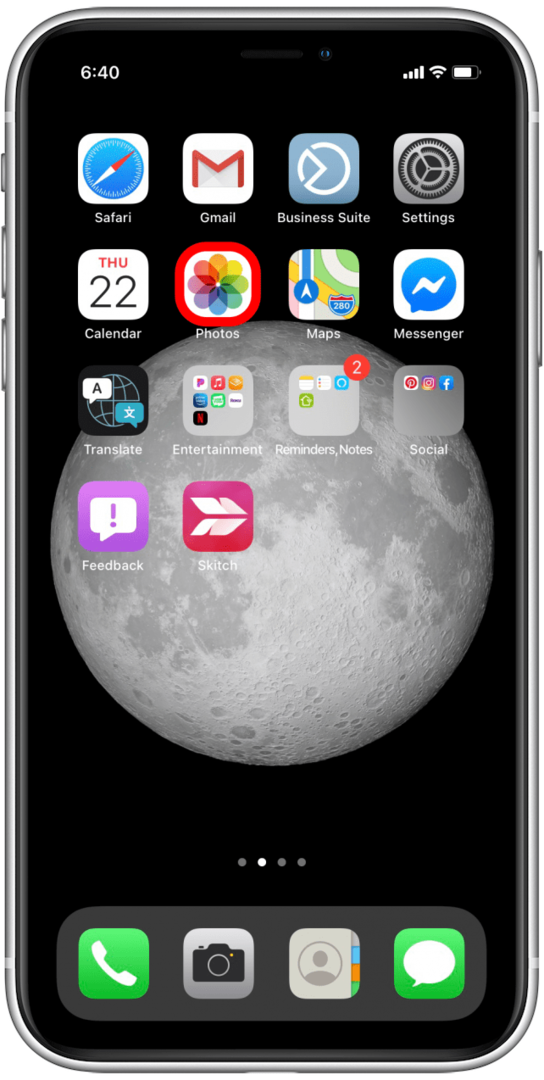
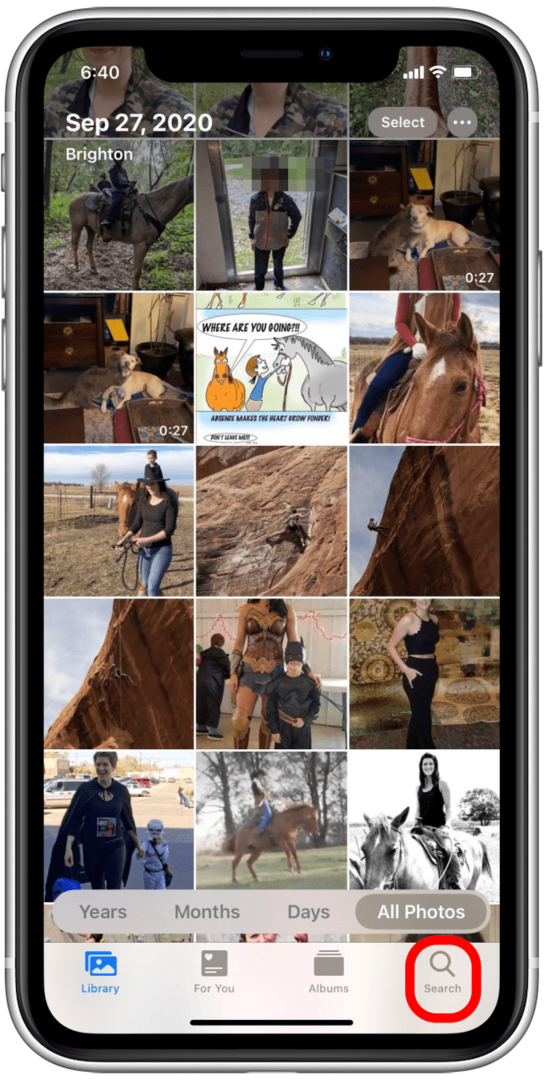
- შეეხეთ საძიებო ზოლი.
- ჩაწერეთ საძიებო ტერმინი, როგორიცაა "ცხენი" ან "ქუდი".
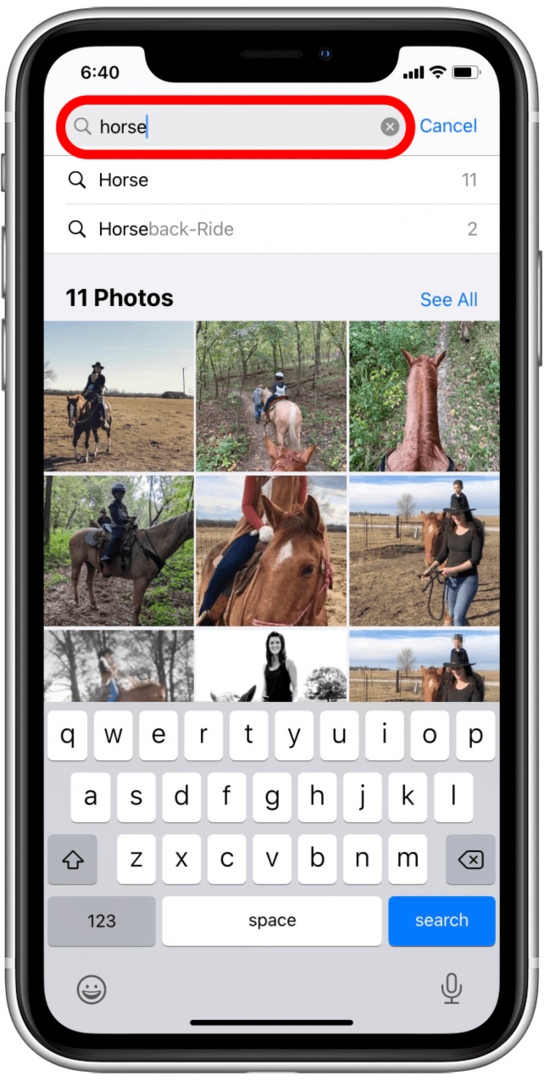
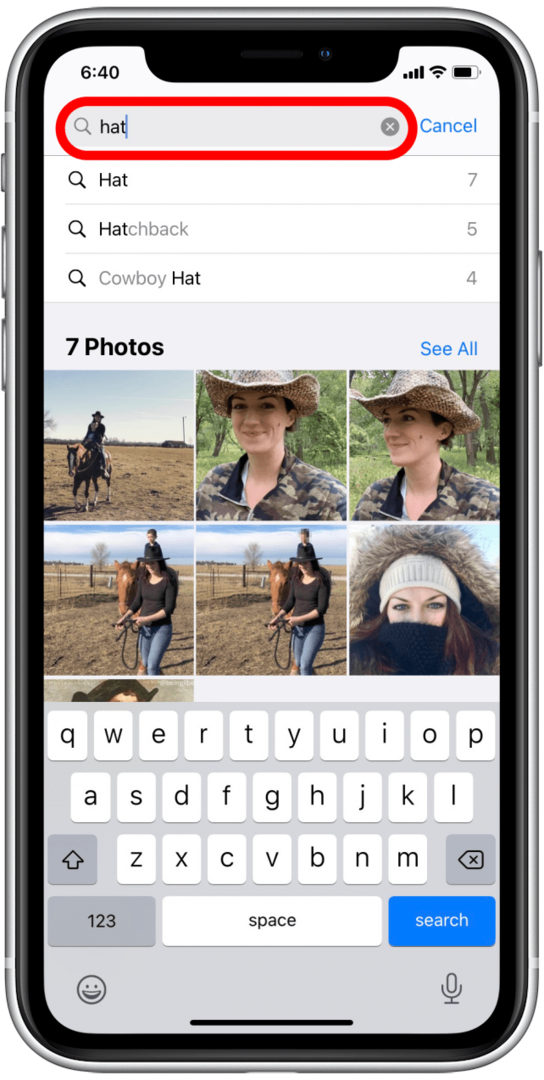
დაინახავთ, რომ Photos აპის ძიება საოცრად ზუსტ შედეგს აბრუნებს! ის ჩემს ქუდსაც კი ქუდად თვლის, რაც იმის მტკიცებულებაა, თუ რამდენად ინტელექტუალურია ეს საძიებო ფუნქცია. სცადეთ ეს თქვენი საკუთარი საძიებო ტერმინებით!
საუკეთესო სურათის კრედიტი: GongTo / Shutterstock.com